电脑怎么添加麦克风 电脑麦克风设置教程
时间:2023-11-14 来源:互联网 浏览量:
电脑麦克风在我们日常生活中的应用越来越广泛,无论是语音通话、语音识别还是音频录制,都离不开一个好的麦克风,许多人在使用电脑时,却不知道如何添加麦克风或者进行麦克风设置。本文将为大家详细介绍电脑怎么添加麦克风以及麦克风的设置教程,帮助大家轻松解决这些问题。无论是新手还是有一定电脑使用经验的人士,都能从本文中获得实用的技巧和方法。让我们一起来了解如何为电脑添加麦克风吧!
步骤如下:
1.打开电脑点击左下角开始按键。

2.点击设置按键。
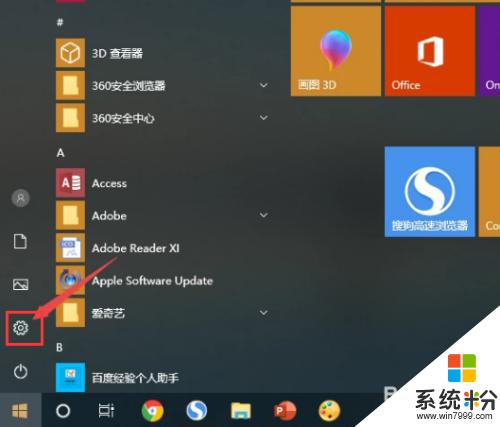
3.点击系统。
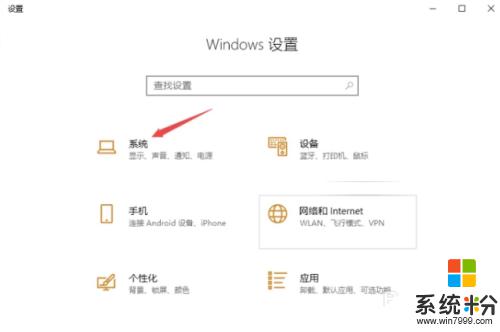
4.进入到声音页面选择“声音控制面板”。
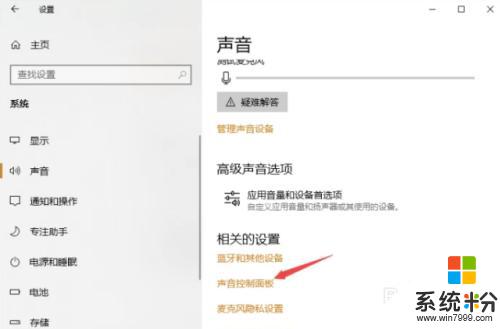
5.依次点击录制-麦克风-属性。
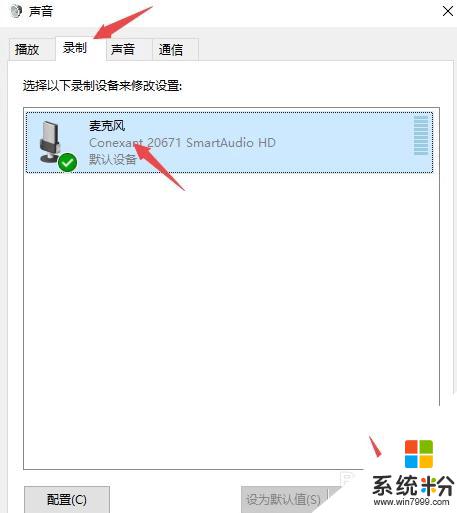
6.在顶部“级别”里可根据自己需求设置麦克风。
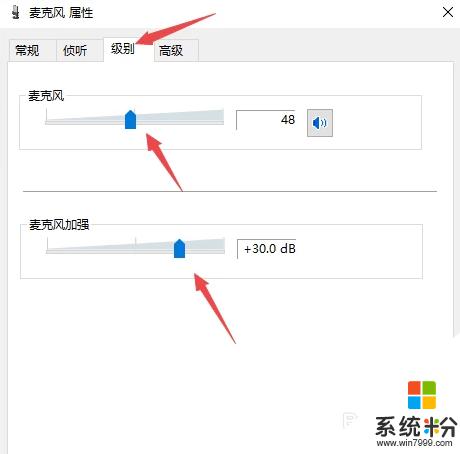
以上就是电脑如何添加麦克风的全部内容,如果您遇到这种情况,您可以按照以上方法解决,希望这些方法能够帮助到您。
我要分享:
电脑软件热门教程
- 1 windows8.1如何来创建USB的恢复驱动器 windows8.1用什么方法可以来创建usb的恢复驱动器
- 2 大神教你怎么装系统《U盘装系统》 大神教你如何装系统《U盘装系统》
- 3 电脑跟电视怎么连接投屏 电脑和电视机连接同屏方法
- 4windows截图工具命令 使用命令行工具在Windows中打开截图软件
- 5如何使用Connectify将电脑设置成WIFI热点 使用Connectify将电脑设置成WIFI热点的步骤
- 6excel实用技巧:numberstring函数将数值转换大写
- 7U大师U盘启动盘老机版装系统如何操作 U大师U盘启动盘老机版装系统怎么操作
- 8怎么查看主板支持内存频率 查看主板支持内存频率的方法
- 9Win8.1 Update2:本月12日见+新名字
- 10怎么在word中改变自动编号数值?自动编号数值怎么改?
